L’applicazione predefinita per la visualizzazione delle immagini sui dispositivi mobili basati sul sistema operativo di Google (chiamata Galleria), consente di visualizzare le immagini e gli altri elementi multimediali conservati in tutte le memorie del dispositivo mobile, smartphone o tablet che sia. Il sistema operativo effettua una scansione degli elementi multimediali memorizzati e fa sì che l’app possa subito proporli, indipendentemente dalla locazione in cui essi sono salvati.
Ma come si può fare per nascondere foto su Android ed evitare che vengano visualizzate nell’app Galleria così come in altre applicazioni come Google Foto?
Spesso può infatti risultare necessario o comunque consigliabile escludere foto dalla galleria Android. Conoscere il trucco che permette di nascondere le foto su Android è importante se si vuole evitare, ad esempio, che qualcuno autorizzato a usare il dispositivo mobile possa immediatamente trovare immagini dal contenuto strettamente personale.
Nascondere foto su Android, ad esempio alcune tra quelle acquisite con la fotocamera digitale oppure qualunque altra immagine, è piuttosto semplice e richiede solamente la creazione di una cartella a livello di file system.
Applicando il “tip” che proponiamo, le foto nascoste verranno escluse dall’app Galleria di Android ma non saranno più neppure oggetto di backup automatico da parte dell’applicazione Google Foto.
Nascondere foto su Android: basta creare una cartella con il punto come prefisso
Per nascondere alcune foto su Android ed escluderle dalla galleria, il consiglio è quello di creare una nuova cartella – in una qualunque memoria (memoria interna del dispositivo mobile o eventuale scheda micro SD) – e anteporre un punto al suo nome (esempio: .foto private).
Per evitare che la cartella possa essere immediatamente individuata usando un’app come ES File Explorer, Solid Explorer o, addirittura, con il file manager di sistema, può avere senso impostare una denominazione “meno caratterizzante” rispetto a .foto private.
Spostando o comunque salvando le foto da nascondere in questa nuova cartella, le immagini in essa contenute non verranno visualizzate nell’app Galleria così come nell’applicazione Google Foto.
Creare la cartella che, nel nome, contiene un punto è molto semplice: si può utilizzare l’app di sistema (Gestore file o Archivio) e selezionare l’apposito comando del menu di scelta.
In alternativa, consigliamo di ricorrere a un’app come Solid Explorer che abbiamo presentato nel dettaglio nell’articolo File manager Android, quali i migliori del momento.
In alternativa alla creazione di una cartella nascosta con il punto come primo carattere del nome, per nascondere le foto contenute in una qualunque cartella basta creare, al suo interno, un file chiamato .nomedia.
Creare la cartella per le foto da nascondere usando Solid Explorer
Dopo aver installato e avviato Solid Explorer, basterà selezionare la memoria in cui si desidera creare la cartella che fungerà da contenitore per le foto da escludere dalla Galleria di Android, da Google Foto e da qualunque app similare.
Per nascondere foto su Android, servendosi di Solid Explorer ci si dovrà portare nella cartella contenente le foto da nascondere (ad esempio DCIM), selezionarle quindi toccare il pulsante Taglia (icona con il simbolo di un paio di forbici).
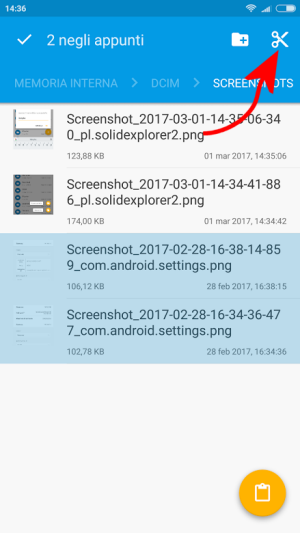
Basterà quindi portarsi, ad esempio, nella cartella radice quindi toccare l’icona “+” in alto a destra per creare Nuova cartella. Il nome della cartella dovrà contenere il punto iniziale.
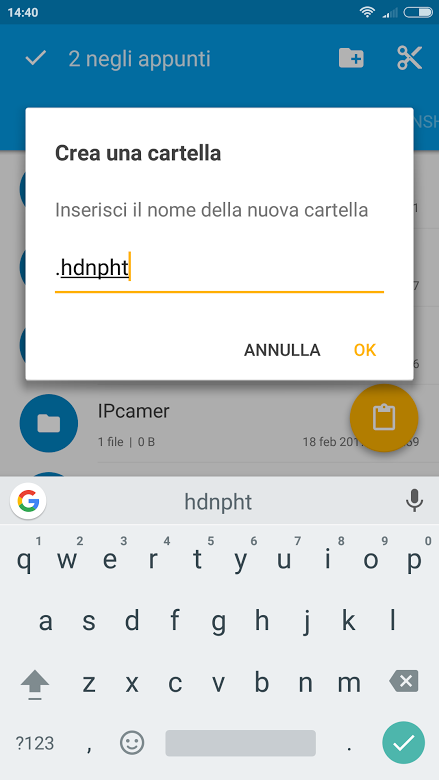
A questo punto, si potrà toccare l’icona in basso a destra per spostare le immagini selezionate dalla cartella di origine a quella di destinazione, indicata come nascosta.
Per visualizzare le cartelle nascoste, compresa quella appena creata, bisognerà toccare il pulsante in alto destra in Solid Explorer (tre pallini in colonna) quindi scegliere Opzioni cartella. Nella schermata successiva bisognerà semplicemente attivare la casella Visualizza file nascosti.
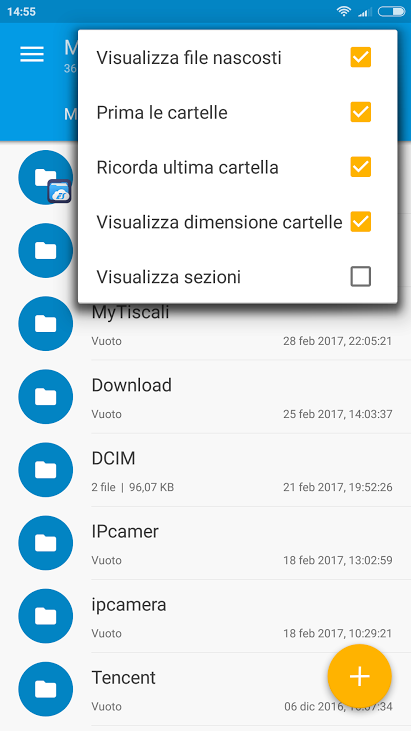
Come ultimo passo, dopo aver salvato le foto da nascondere nella cartella speciale appena creata, consigliamo di riavviare il dispositivo mobile.
Qualora le immagini risultassero ancora visibili o comunque le foto presenti nella Galleria di Android non fossero state ancora aggiornate, il suggerimento consiste nell’accedere alle impostazioni del sistema operativo, scegliere App o Gestione applicazioni e portarsi nella scheda Tutte.
Qui bisognerà cercare l’app denominata Media Storage e selezionarla. Servendosi della successiva schermata, si dovrà tappare sul pulsante Cancella dati provvedendo poi a riavviare il dispositivo.
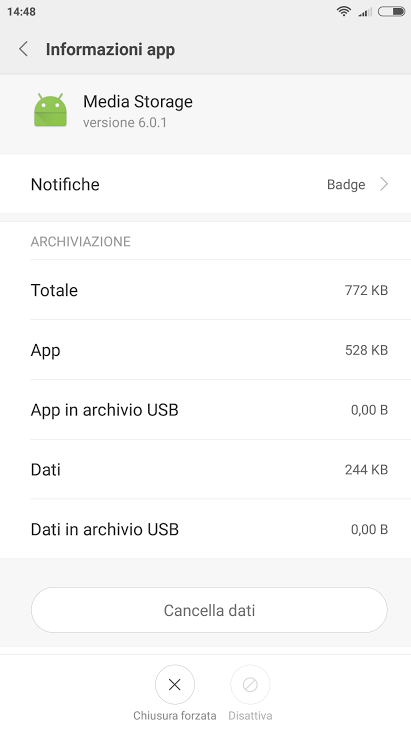
In questo modo, sia l’app Galleria di Android sia Google Foto non dovrebbero più visualizzare le foto salvate nella cartella nascosta (quella con il punto come primo carattere del nome).
Eliminare foto backup automatico Android
Il trucco appena illustrato funziona anche per eliminare foto dal backup automatico di Google ed, in particolare, per evitare che le immagini siano elaborate dall’app Foto.
L’app Foto di Google si propone infatti come un visualizzatore fotografico più completo rispetto alla Galleria di Android ed integra un utile strumento per effettuare il backup automatico delle foto.
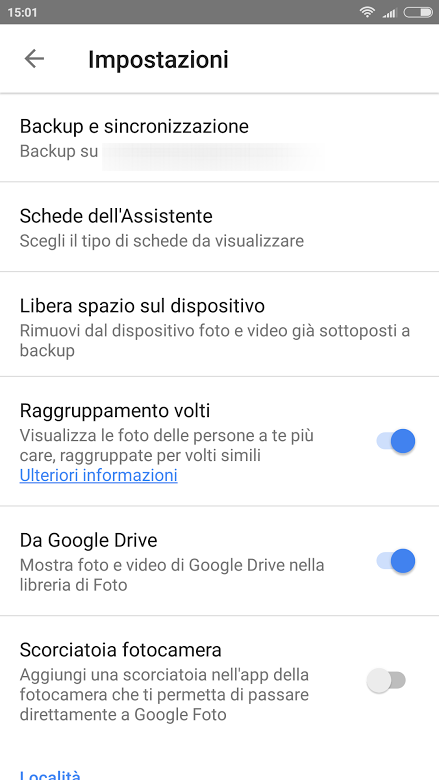
Accedendo alle impostazioni dell’app Foto e selezionando Backup e sincronizzazione, si potrà verificare come l’applicazione, per default, effettua il backup del contenuto di tutte le cartelle contenenti file multimediali (foto e video).
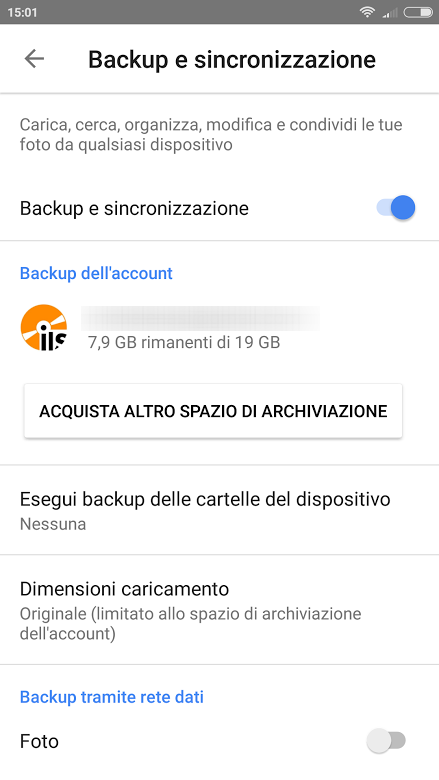
Toccando la voce Esegui backup delle cartelle del dispositivo si può trovare l’elenco delle cartelle – conservate in qualunque memoria – di cui l’applicazione Foto effettua automaticamente il backup sui server di Google.
Nel caso dell’applicazione Foto, disattivando le varie cartelle in Esegui backup delle cartelle del dispositivo, l’app non invierà automaticamente, sui server Google, il contenuto di tutte le cartelle ma si limiterà a quelle utilizzate per memorizzare le immagini acquisite con la fotocamera digitale (cartella DCIM).
Usando però il “trucco del punto”, visto in precedenza, è possibile continuare a fare in modo che l’app Foto crei il backup automatico di tutte le immagini rilevate sul dispositivo Android, eccezion fatta per quelle contenute nella cartella personale creata poco fa.
È bene ricordare che per visualizzare, da sistemi desktop e notebook, le foto caricate automaticamente da parte della funzionalità di backup di Google, è sufficiente effettuare il login con il proprio account utente quindi accedere a questa pagina.
Per sapere tutto sul funzionamento di Google Foto, suggeriamo la lettura dell’articolo di approfondimento Google Foto, le funzionalità che potreste non conoscere.
Nell’articolo Riconoscimento facciale in Google Foto, come si attiva abbiamo invece spiegato come attivare il riconoscimento dei volti in Google Foto, anche in Italia.
/https://www.ilsoftware.it/app/uploads/2023/05/img_11307.jpg)
/https://www.ilsoftware.it/app/uploads/2024/04/1-33.jpg)
/https://www.ilsoftware.it/app/uploads/2024/04/2-20.jpg)
/https://www.ilsoftware.it/app/uploads/2024/04/Google-Trova-il-Mio-Dispositivo.png)
/https://www.ilsoftware.it/app/uploads/2024/04/2-3.jpg)